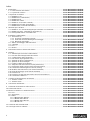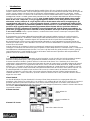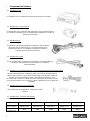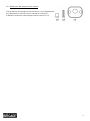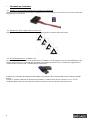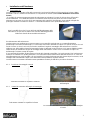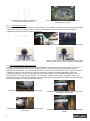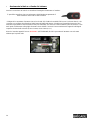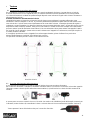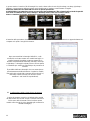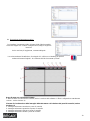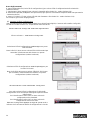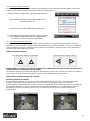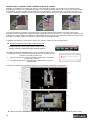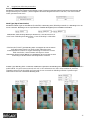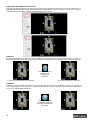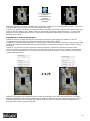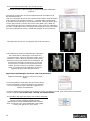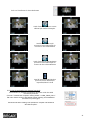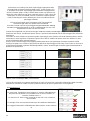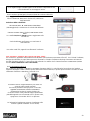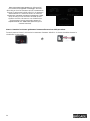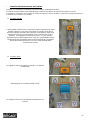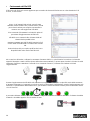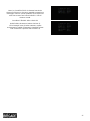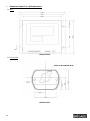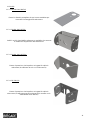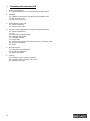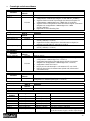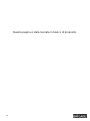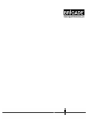Brigade BN360 USB (4648D) Guida d'installazione
- Tipo
- Guida d'installazione

Installation Guide 4666A
Backeye
®
360 Select
Guida all'installazione
Assicurarsi di avere letto e compreso le istruzioni contenute nel presente manuale
prima di procedere all'installazione o alla taratura del sistema.

2
Indice
1 Introduzione ..................................................................................................................... Error! Bookmark not defined.
1.1 Funzionamento del sistema ..................................................................................... Error! Bookmark not defined.
1.2 Layout dello schermo ............................................................................................... Error! Bookmark not defined.
2 Componenti del sistema .................................................................................................. Error! Bookmark not defined.
2.1 BN360-ECU-10 ........................................................................................................ Error! Bookmark not defined.
2.2 BN360-100C (4 telecamere) .................................................................................... Error! Bookmark not defined.
2.3 BN360-10H-01 ......................................................................................................... Error! Bookmark not defined.
2.4 BN360-VBV-L4015 .................................................................................................. Error! Bookmark not defined.
2.5 BN360-CP-01 (Scatola comandi) ............................................................................. Error! Bookmark not defined.
2.6 BN360-100C-FIX (Kit di montaggio) ........................................................................ Error! Bookmark not defined.
2.7 BN360-LXXX (Cavi delle telecamere) ...................................................................... Error! Bookmark not defined.
3 Strumenti per la taratura .................................................................................................. Error! Bookmark not defined.
3.1 BN360-CT-01 - Strumento Brigade per la taratura con scheda SD ......................... Error! Bookmark not defined.
3.2 BN360-CAL-MAT - Tappetini per la taratura (4) ...................................................... Error! Bookmark not defined.
3.3 Backeye®360 Select - Chiavetta USB ..................................................................... Error! Bookmark not defined.
4 Installazione dell'hardware ............................................................................................... Error! Bookmark not defined.
4.1 Telecamere (4) ......................................................................................................... Error! Bookmark not defined.
4.1.1 Posizione di montaggio normale ...................................................................................................................... 7
4.1.2 Potenziale aumento dell'angolo di montaggio ................................................. Error! Bookmark not defined.
4.1.3 Montaggio orizzontale ...................................................................................... Error! Bookmark not defined.
4.2 Altezza di montaggio delle telecamere .................................................................... Error! Bookmark not defined.
4.3 Cablaggio ................................................................................................................. Error! Bookmark not defined.
4.4 ECU ......................................................................................................................... Error! Bookmark not defined.
4.5 Monitor ..................................................................................................................... Error! Bookmark not defined.
5 Avviamento iniziale e collaudo del sistema ...................................................................... Error! Bookmark not defined.
6 Taratura ........................................................................................................................... Error! Bookmark not defined.
6.1 Ambiente per l'esecuzione della taratura ................................................................. Error! Bookmark not defined.
6.2 Raccolta delle immagini delle telecamere ................................................................ Error! Bookmark not defined.
6.3 Configurazione della scheda SD .............................................................................. Error! Bookmark not defined.
6.4 Esecuzione del programma sul PC .......................................................................... Error! Bookmark not defined.
6.5 Apertura del file di configurazione ............................................................................ Error! Bookmark not defined.
6.6 Apertura dei file di immagini ..................................................................................... Error! Bookmark not defined.
6.7 Punti di controllo per la taratura ............................................................................... Error! Bookmark not defined.
6.8 Anteprima della Surround View (vista panoramica) ................................................. Error! Bookmark not defined.
6.9 Regolazione della Surround View (vista panoramica) ............................................. Error! Bookmark not defined.
6.10 Caricamento dell'immagine del veicolo (overlay) ..................................................... Error! Bookmark not defined.
6.11 Modifica viste telecamere (solo sistema Standard) ................................................. Error! Bookmark not defined.
6.12 Guida di parcheggio (solo sistema Standard) .......................................................... Error! Bookmark not defined.
6.13 Versione LUT ........................................................................................................... Error! Bookmark not defined.
6.14 Creazione dei dati vista panoramica da scaricare sulla ECU .................................. Error! Bookmark not defined.
6.15 Caricamento sulla ECU ............................................................................................ Error! Bookmark not defined.
7 Controllo del funzionamento del sistema ......................................................................... Error! Bookmark not defined.
7.1 Taratura corretta ...................................................................................................... Error! Bookmark not defined.
7.2 Taratura errata ......................................................................................................... Error! Bookmark not defined.
8 Caricamento del file DSP ................................................................................................. Error! Bookmark not defined.
9 Schermata di informazione sulla versione ....................................................................... Error! Bookmark not defined.
10 Schema del sistema ......................................................................................................... Error! Bookmark not defined.
11 Dimensioni della ECU e delle telecamere ........................................................................ Error! Bookmark not defined.
11.1 ECU ......................................................................................................................... Error! Bookmark not defined.
11.2 Telecamere .............................................................................................................. Error! Bookmark not defined.
11.3 Staffe ........................................................................................................................ Error! Bookmark not defined.
11.3.1 BN-360-100C-BKT03 ....................................................................................... Error! Bookmark not defined.
11.3.2 BN360-100C-BKT02 ........................................................................................ Error! Bookmark not defined.
11.3.3 BN360-100C-BKT03C ..................................................................................... Error! Bookmark not defined.
11.3.4 BE-360-CD....................................................................................................... Error! Bookmark not defined.
12 Contenuto della chiavetta USB ........................................................................................ Error! Bookmark not defined.
13 Cronologia revisione software .......................................................................................... Error! Bookmark not defined.

3
1 Introduzione
Il sistema di telecamere e monitor Brigade Backeye®360 Select offre una simulazione della vista in pianta del
veicolo e dell'area circostante, come se l'immagine fosse ripresa da una telecamera montata in alto al di sopra del
veicolo. Questo sistema consente inoltre di selezionare individualmente le viste anteriore, posteriore, laterale
destra e laterale sinistra. Ciò assicura al conducente una buona visibilità tutto intorno al mezzo grazie a un'unica
immagine sul monitor. In realtà, questa vista „panoramica‟ a 360° è il prodotto della fusione di diverse immagini
riprese da varie telecamere installate sul veicolo. Non si tratta dunque di una vista in pianta vera e propria,
bensì di una vista "composita", in cui gli oggetti appaiono distorti a causa della posizione fisica delle
telecamere. Inoltre, nelle aree in cui gli angoli di visione di telecamere adiacenti si sovrappongono, gli
oggetti (pedoni, altri veicoli, ecc.) possono apparire distorti, o risultare solo parzialmente visibili, poiché
l'immagine è prodotta da due telecamere puntate in direzioni diverse. A causa della natura del sistema, la
posizione degli oggetti potrebbe apparire leggermente falsata rispetto alla loro posizione effettiva in
relazione al veicolo e pertanto essi potrebbero essere fisicamente più vicini di quanto non sembrino. In
particolare, gli oggetti in posizione sollevata da terra potrebbero essere più vicini di quanto non appaiano
o non essere visibili. Grazie a questo sistema, i conducenti dei mezzi saranno comunque consapevoli della
presenza di potenziali ostacoli.
È fondamentale che il sistema Brigade Backeye®360 Select venga installato e messo in servizio da tecnici
addestrati e competenti. L'installatore è infatti responsabile dell'idoneità all'uso dell'intero sistema e della sua
conformità a tutte le leggi e normative vigenti. Gli operatori dei veicoli sui quali viene installato Brigade
Backeye®360 Select devono essere opportunamente addestrati su come interpretare le immagini fornite dal
sistema, per evitare che ne siano distratti o che vi facciano eccessivo affidamento. Le distrazioni possono infatti
essere causa di incidenti.
Questo sistema è da considerarsi come uno strumento di supporto per l'operatore del mezzo, il quale deve
comunque concentrarsi sulle manovre di guida, rispettare il codice della strada e le normative locali, e continuare a
fare affidamento sull'addestramento ricevuto, i suoi sensi e gli altri ausili alla guida presenti sul veicolo, quali gli
specchietti retrovisori, come farebbe in assenza del sistema. Nulla esonera l'operatore dalla responsabilità di
guidare il veicolo in maniera corretta e legale.
1.1 Funzionamento del sistema
Il sistema fornisce al conducente/operatore un'unica immagine "a volo d'uccello" del veicolo prodotta da quattro
telecamere ultragrandangolari (~185°) generalmente montate sul davanti, sul retro e sui lati del veicolo.
Il sistema Standard è inoltre in grado di offrire al conducente viste diverse. Se si desidera che le viste siano
selezionate in modo automatico senza alcun intervento da parte del conducente, è possibile collegare gli ingressi
trigger della centralina ECU a segnali idonei del veicolo, ad es. inserimento della retromarcia, degli indicatori di
direzione, ecc. (il segnale di velocità non viene attualmente utilizzato ed è stato eliminato sui modelli successivi).
Le viste possono anche essere selezionate manualmente tramite il tasto di Selezione vista (vedere Sezione 2.5).
È inoltre disponibile come optional una versione Full Screen (a schermo intero) del sistema che visualizza
l'immagine composita "a volo d'uccello" solo a tutto schermo (questa versione richiede l'aggiornamento del
software della ECU - vedere Sezione 8). Quando si utilizza la versione Full Screen, il tasto di Selezione vista e i
trigger non sono attivi.
Vista di default
La vista di default per il layout Standard è la Surround View (vista panoramica) accompagnata dalla vista
posteriore. Sulle versioni successive (ECU con suffisso A con software Micom SB_01R03 e versioni successive) è
possibile impostare la telecamera anteriore come vista di default collegando il cavo verde (Vista anteriore di
default) alla stessa alimentazione del cavo rosso (ACC). Per maggiori informazioni, vedere lo Schema del sistema
alla Sezione Error! Reference source not found..
Layout dello schermo
Sistema Standard
Sistema Full Screen
Solo vista a tutto schermo
Viste attivate da
trigger
Viste non attivate da
trigger

4
2 Componenti del sistema
2.1 BN360-ECU-10
La centralina ECU è l'interfaccia tra tutte le telecamere e il monitor.
2.2 BN360-100C (4 telecamere)
Le telecamere sono composte dalla telecamera vera e propria fissata a
una staffa di montaggio e da un alloggiamento protettivo che ricopre la
telecamera e la staffa.
2.3 BN360-10H-01
Il connettore a 40 pin del cablaggio del sistema comprende tutti
gli ingressi e le uscite per la ECU. Gli ingressi trigger sono
chiaramente indicati. Per maggiori informazioni, vedere lo
Schema del sistema alla Sezione 10.
2.4 BN360-VBV-L4015
Il cavo di uscita video è collegato al connettore a 40 pin del sistema e
consente il collegamento al monitor tramite un connettore
Select/Essential.
2.5 BN360-CP-01 (Scatola comandi - Tasto di Programmazione e Selezione vista)
I tasti di Programmazione e Selezione vista sulla scatola comandi vengono
utilizzati per la taratura e la selezione dell'immagine visualizzata. (Il tasto di
standby non viene utilizzato durante il normale funzionamento, ma è
necessario per la taratura. Vedere Procedura di taratura alla Sezione 6). Non
è necessario installare sul cruscotto la scatola comandi per l'uso da parte del
guidatore.
2.6 BN360-100C-FIX (kit di montaggio)
Il kit comprende viti autofilettanti, viti per ferro, dadi e
coprivite.
2.7 BN360-LXXX (cavi delle telecamere)
I cavi sono disponibili in diverse lunghezze.
Lunghezza
2,5 m
5 m
10 m
15 m
20 m
Cod. modello
BN360-L1025
BN360-L105
BN360-L110
BN360-L115
BN360-L120
Cod.
componente
4499
4498
4496
4495
4493

5
2.8 BN360-100C-MK (Kit guarnizione isolante)
Il kit guarnizione di montaggio isola la telecamera e il suo alloggiamento
dal collegamento a massa del veicolo, impedendo il verificarsi
di disturbi e interferenze sulle immagini (vedere Sezione 11.3.5)

6
3 Strumenti per la taratura
3.1 BN360-CT-01 Strumento Brigade per la taratura con scheda SD
Utilizzato per il trasferimento dei dati tra la centralina ECU e il PC tramite una scheda SD. (Può essere necessario
un lettore per la scheda SD)
3.2 BN360-CAL-MAT Tappetini per la taratura (4)
Questi tappetini vengono allineati intorno al veicolo per eseguire la taratura delle telecamere.
3.3 Backeye®360 Select - Chiavetta USB
La chiavetta USB contiene tutta la documentazione, il software e i file di supporto necessari all'installazione e alla
taratura del sistema. Per i contenuti della chiavetta USB, vedere la Sezione 12. Per informazioni aggiornate sui
contenuti della chiavetta USB, contattare Brigade Electronics.
Software per la taratura del sistema Backeye®360 Select (fornito sulla chiavetta USB fornita con Backeye®360
Select)
Questo è il software utilizzato per la taratura del sistema. Il software deve essere caricato su un PC che gli
installatori utilizzeranno per la taratura del sistema (vedere Procedura di taratura nella Sezione 6).

7
4 Installazione dell'hardware
4.1 Telecamere (4)
Le telecamere sono montate a filo della carrozzeria. Assicurarsi di utilizzare il kit guarnizione isolante (4864)
mostrato a 2.8 se si montano le telecamere su componenti in metallo (vedere Error! Reference source not
found.).
Si consiglia di montare temporaneamente le telecamere per valutarne il campo di visione prima di fissarle in
maniera definitiva. I cavi delle telecamere sono dotati di anelli di tenuta nel punto di uscita sul retro della
telecamera e passano da un foro di 13 mm trapanato sulla superficie di montaggio. Sono quindi collegati alle
prolunghe mediante connettori a vite IPX7. I cavi delle telecamere sono quindi diretti alla ECU.
Non è possibile far uscire il cavo dal fondo dell'alloggiamento della
telecamera, ma può essere fatto uscire dal retro dell'alloggiamento
utilizzando l'anello di tenuta della telecamera.
Posizionamento delle telecamere
Le telecamere sono studiate per essere montate su una superficie verticale per un corretto allineamento
dell'immagine. All'interno dell'immagine, la carrozzeria del veicolo dovrebbe occupare uno spazio del 10% circa sul
fondo al centro. In alcuni casi sarà necessario modificare l'angolo di montaggio delle telecamere. A tal fine
utilizzare una delle staffe universali di montaggio fornite da Brigade (vedere Sezione 11.3) oppure fabbricare delle
staffe idonee per modificare l'angolo di montaggio delle telecamere in modo che la carrozzeria occupi il 10%
dell'immagine. Vedere esempi di seguito.
Si raccomanda di installare le telecamere nel modo più simmetrico possibile, cioè assicurandosi che la telecamera
anteriore sia allineata con quella posteriore e che le due telecamere laterali siano allineate tra di loro. In certi casi
tale allineamento non sarà possibile: ciò non impedirà il normale funzionamento del sistema dopo la taratura, ma le
immagini alle estremità del campo visivo delle telecamere potrebbero risultare distorte.
Le telecamere non montate simmetricamente potrebbero rendere più difficile la procedura di taratura.
4.1.1 Posizione di montaggio normale
Telecamera montata su superficie verticale
La carrozzeria del veicolo occupa circa il 10%
dell'immagine
4.1.2 Potenziale aumento dell'angolo di montaggio
Telecamera montata su superficie inclinata
La carrozzeria del veicolo non occupa il 10% dell'immagine
al centro

8
È possibile usare staffe per correggere
l'angolazione della telecamera
Ora la carrozzeria del veicolo occupa circa il 10%
dell'immagine al centro
4.1.3 Montaggio orizzontale
Le telecamere possono essere montate a sospensione su una superficie orizzontale. Con questo tipo di montaggio,
la telecamera dev'essere ruotata di 180° sulla staffa di montaggio. Devono essere praticati fori di deflusso
supplementari nell'angolo inferiore dell'alloggiamento.
Fori di deflusso supplementari nell'angolo inferiore
Camera in posizione di default
Camera ruotata di 180° sulla staffa (rimuovere le viti più
grandi, ruotare la telecamera e fissarla nuovamente)
4.2 Altezza di montaggio delle telecamere
L'altezza di montaggio delle telecamere è fondamentale per il corretto funzionamento del sistema. L'altezza di
montaggio minima dipenderà da una serie di fattori variabili, come ad esempio la lunghezza del veicolo, la
posizione delle telecamere, ecc. Per eseguire la taratura è sufficiente che le telecamere siano in grado di "vedere"
la griglia di taratura (vedere Sezione 6), tuttavia le prestazioni generali del sistema potrebbero non essere
considerate adeguate. L'altezza di montaggio della telecamera influirà sulla prospettiva degli oggetti che non si
trovano a livello suolo nella vista panoramica. Se il sistema è adeguatamente tarato, gli oggetti a livello suolo
dovrebbero essere visualizzati correttamente; solo la visualizzazione degli oggetti in posizione sollevata dal suolo è
influenzata dall'altezza di montaggio delle telecamere.
Paletto di 1 m situato al di sotto di una telecamera
montata a 1,8 m di altezza
Visualizzazione del paletto (intera lunghezza) da una
prospettiva sopraelevata
Paletto di 1 m davanti a una telecamera montata a 0,6
m di altezza
Visualizzazione parziale del paletto da una prospettiva
laterale

9
4.3 Cablaggio
I cavi delle telecamere devono essere installati all'interno di tubi protettivi e seguire un layout idoneo all'interno del
veicolo. Non disporre questi cavi insieme ad altri cavi elettrici del veicolo per evitare possibili interferenze. Per non
danneggiarlo, assicurarsi di non piegare il cavo in eccesso avvolgendolo troppo stretto e non stringere troppo le
fascette fermacavi. Nota: È necessario un foro di 13 mm per l'inserimento dei connettori.
4.4 ECU
La centralina ECU deve essere montata in un ambiente asciutto e al riparo da fonti di calore eccessivo.
Nota: Il corpo della ECU si riscalda durante il normale funzionamento.
Collegamento del sistema
Per le procedure di installazione e le connessioni elettriche per qualsiasi applicazione, fare riferimento alle
indicazioni fornite dal produttore della carrozzeria del veicolo. Assicurarsi che le connessioni di accensione e di
alimentazione siano dotate di fusibili alla sorgente. Per i collegamenti del sistema, vedere Schema del sistema alla
Sezione 10. Le connessioni trigger sono opzionali e sono inattive quando il sistema è configurato per l'utilizzo "Full
Screen". Nota: Attualmente l'ingresso trigger per il segnale di velocità non viene utilizzato e deve essere lasciato
scollegato.
4.5 Monitor
Il monitor va montato in posizione idonea per l'operatore e nel rispetto delle leggi/normative vigenti. Quando il
sistema è configurato per l'utilizzo "Full Screen", può essere necessario ruotare il monitor di 90°.
Sistema Standard visualizzato su un monitor
orientato orizzontalmente
Sistema Full Screen visualizzato su un monitor
orientato orizzontalmente
Sistema Full Screen con monitor orientato verticalmente

10
5 Avviamento iniziale e collaudo del sistema
Inserire l'accensione del veicolo e controllare l'immagine visualizzata sul monitor.
È possibile controllare ciascuna telecamera individualmente premendo il
tasto Selezione vista sulla scatola comandi.
Collegando lo strumento di taratura (senza la scheda SD) si attiva la modalità "full screen" (schermo intero), che
consente una migliore visualizzazione delle immagini delle telecamere. Visualizzare l'immagine ripresa da ogni
telecamera premendo il tasto Selezione vista per controllare che offra una visione ottimale, priva di ostacoli, e che
tutti i punti di riferimento sulla griglia di taratura siano visibili. Il nome di ciascuna telecamera apparirà nell'angolo
superiore sinistro dello schermo (Front Camera, Rear Camera, ecc.)
Nota: Sul monitor apparirà l'avviso ‘WARNING' (ATTENZIONE) finché la procedura di taratura non sarà stata
ultimata per la prima volta.

11
6 Taratura
6.1 Ambiente per l'esecuzione della taratura
Per la taratura è necessario che sia disponibile uno spazio perimetrale di almeno 2 m tutto intorno al veicolo.
Il veicolo deve trovarsi su una superficie piana; se esistono dislivelli la taratura potrebbe non essere possibile.
Lo schema di taratura è costituito da quattro triangoli disposti come indicato di seguito nello Schema di taratura e
allineamento del veicolo.
Schema di taratura e allineamento del veicolo
I tappetini di taratura sul davanti e sul retro del veicolo devono essere disposti a squadra utilizzando come
riferimento il reticolo stampato su di essi, in posizione perfettamente parallela rispetto alla linea del frontale e del
retro del veicolo. Il veicolo deve trovarsi perfettamente al centro dello schema. L'immagine riportata di seguito è
solamente a scopo illustrativo e le dimensioni indicate sono puramente indicative. Nota: Quanto più precisa sarà la
disposizione dello schema di taratura, tanto più accurati saranno i risultati. Assicurarsi sempre che le telecamere
possano vedere i punti di riferimento sotto indicati. Ciascuna telecamera deve poter vedere due tappetini e tutti e
tre i punti di ciascun triangolo. Quanto minore sarà la distanza tra i tappetini e le telecamere, tanto più semplice e
accurata risulterà la taratura.
Si consiglia di posizionare a terra i tappetini in maniera approssimativa, prima di allinearli con precisione.
Attrezzi di allineamento consigliati: Traccialinee laser o gesso.
Le specifiche di taratura possono variare a seconda del veicolo.
G1=G3 & G2=G4
6.2 Raccolta delle immagini delle telecamere
Si raccomanda di formattare la scheda SD prima di iniziare ciascuna procedura di taratura.
Ad accensione disinserita, collegare lo strumento di taratura alla ECU e inserire l'accensione (sul monitor apparirà
l'immagine a tutto schermo ripresa dalla telecamera anteriore). Quindi inserire la scheda SD nello strumento di
taratura.
A questo punto occorre accertarsi che non vi sia nulla che ostruisca la visibilità dei punti dei triangoli necessari per
la taratura (vedere Sezione 6) controllando la vista a schermo intero di ciascuna telecamera (vedere Sezione 5).
Tenere premuto il tasto di Selezione vista per 3 secondi e rilasciarlo.

12
In questo modo si creerà un file di immagini che verrà salvato sulla scheda SD (front.bmp, rear.bmp, right.bmp e
left.bmp). L'avanzamento della procedura verrà visualizzato sul monitor come illustrato di seguito.
Nota: Non rimuovere la scheda SD nel corso di questa operazione.
AVVERTENZA: Fare attenzione a non sovrascrivere inavvertitamente i file esistenti sulla scheda SD perché
non verrà visualizzato alcun avviso del tipo: "Desideri salvare i file con lo stesso nome?"
Nota: Le istruzioni a schermo guideranno l'utente nell'esecuzione della procedura.
Al termine della procedura, rimuovere la scheda SD dallo strumento di taratura e inserirla in un apposito lettore nel
computer sul quale si eseguirà la taratura.
Dopo aver trasferito le immagini dalla ECU, sulla
scheda SD sarà stata creata una cartella immagini. La
cartella immagini dovrebbe contenere quattro file in
formato .bmp denominati front.bmp, left.bmp, rear.bmp
e right.bmp. Le immagini salvate possono essere aperte
e controllate per verificarne l'idoneità per la procedura di
taratura.
È possibile riutilizzare immagini che sono state riprese
precedentemente dalle telecamere. Copiare la cartella
immagini sulla scheda SD e passare alla Sezione 6.3 (i
nomi della cartella e dei file non devono essere
modificati - vedi nomi file sopraindicati).
6.3 Configurazione della scheda SD per la taratura
Copiare la struttura gerarchica di default delle cartelle
dei dati relativi alla scheda SD per il sistema Standard o
Full Screen dalla chiavetta USB e incollare queste
cartelle sulla scheda SD (che dovrebbe già contenere la
cartella “immagini”).

13
6.4 Esecuzione del programma sul PC
Per installare il programma dalla chiavetta USB di Backeye®360
Select fare doppio clic sul file di configurazione (Setup) e seguire le
istruzioni.
Per la versione più aggiornata, contattare Brigade.
Una volta terminata l'installazione, fare doppio clic sull'icona sul desktop per aprire il
software di taratura Brigade - la schermata iniziale è mostrata qui sotto.
Barra di stato con versione del sistema
1: Barra di stato con versione del sistema (indica la versione del software e il file di configurazione attualmente
caricato - vedere Sezione 0)
Finestra di visualizzazione delle immagini delle telecamere e di selezione dei punti di controllo (vedere
Sezione 6.7)
2: Immagine telecamera anteriore e punto di controllo
3: Immagine telecamera posteriore e punto di controllo
4: Immagine telecamera sinistra e punto di controllo
5: Immagine telecamera destra e punto di controllo

14
Barra degli strumenti
6: Input configuration file (Carica file di configurazione) (per caricare il file di configurazione dalla scheda SD -
vedere Sezione 0)
7: Input image (Carica immagini) (per caricare le immagini dalla scheda SD - vedere Sezione 6.6)
8: Around View preview (Anteprima vista panoramica) (per aprire la schermata di anteprima della vista panoramica
- vedere Sezione 0)
9: Save LUT (Salva LUT) (per salvare i file dei dati di taratura sulla scheda SD - vedere Sezione 6.14)
10: Exit (Esci) (per uscire dal programma)
6.5 Apertura del file di configurazione
I file di configurazione di default (sbQConfigV1.bin o sbQLSTopConfig.bin) si trovano nella cartella Config sulla
scheda SD. Vedere Sezione 6.3 - Preparazione della scheda SD.
Cliccare sull'icona “Config Load” sulla barra degli strumenti.
Cliccare sul tasto „○‟ nella finestra “Config Load”.
Selezionare il file di configurazione „sbQConfigV1.bin‟ per la
vista Standard.
Nota: Sulla ECU deve essere caricato il file DSP Standard per
consentire il funzionamento del sistema con questa
configurazione (vedere Sezione 8).
Selezionare il file di configurazione „sbQLSTopConfig.bin‟ per
la vista Full Screen.
Nota: Sulla ECU deve essere caricato il file DSP Full Screen
per consentire il funzionamento del sistema con questa
configurazione (vedere Sezione 8).
Cliccare sull'icona “Load” nella finestra “Config Load”.
Una volta caricato il file di configurazione, il titolo della
configurazione verrà visualizzato nell'angolo superiore sinistro
della finestra.
Sarà visualizzato il codice 1.65 se viene caricata la
configurazione Vista Standard.
Sarà visualizzato il codice 1.67 se viene caricata la
configurazione Vista Full Screen.
Sull'icona “Config Load” apparirà un segno di spunta verde a
indicare che il caricamento del file di configurazione è riuscito.

15
6.6 Apertura dei file di immagini
Le immagini delle 4 telecamere sulla scheda SD acquisite dalla ECU del sistema Backeye®360 Select devono
essere caricate dopo l'avvenuto caricamento del file di configurazione.
Cliccare sull'icona “Image Load” sulla barra degli strumenti.
Selezionare la scheda SD nella finestra “Image Load”
cliccando sul tasto „▼‟.
Cliccare sull'icona “Load” nella finestra “Image Load”.
Se il caricamento delle immagini è riuscito, sull'icona “Image
Load” apparirà un segno di spunta e le immagini delle
telecamere saranno visualizzate nella finestra.
6.7 Punti di controllo per la taratura
Una volta caricate le immagini, i triangoli dello schema di taratura sono rilevati automaticamente e vengono
visualizzati i punti di controllo. Il software rileva automaticamente gli angoli dei triangoli e calcola le coordinate di
ciascuna immagine caricata. L'operatore deve controllare le coordinate e, qualora fossero errate, provvedere a
modificarle per poter effettuare la taratura.
Ordine dei punti di controllo
Vista telecamere anteriore e posteriore
Vista telecamere sinistra e destra
AVVERTENZA: Assicurarsi che i punti di controllo siano selezionati nell'ordine corretto sopra indicato. Se
l'ordine è diverso, la taratura non sarà possibile.
La sequenza dei punti di controllo inizia dal punto del triangolo più vicino alla carrozzeria del veicolo e procede in
senso orario. Se l'ordine dei punti di controllo è errato, sarà impossibile eseguire la taratura.
Verifica delle coordinate dei punti di controllo
Selezione dei punti di controllo
Per la taratura è importante che i punti di controllo siano posizionati con precisione. L'immagine del punto di
controllo si ingrandisce spostandoci sopra il cursore del mouse (vedere figura sotto). Ciò consente il
posizionamento corretto dei punti di controllo. Cliccare con il tasto sinistro del mouse sul punto che va modificato.
Le coordinate del punto di controllo selezionato saranno quindi evidenziate in rosso (vedere figura sotto). Per
deselezionare il punto di controllo, basta cliccare con il tasto sinistro del mouse su qualsiasi altro punto
dell'immagine.

16
Selezione delle coordinate corrette e modifica del punto di controllo
Allineare le coordinate con l'angolo più esterno, come illustrato di seguito, assicurandosi che le linee blu siano
perfettamente allineate con il triangolo. Di seguito sono riportate immagini precedenti e successive all'allineamento.
Si consiglia di spostare il punto di controllo al di fuori del triangolo in modo da lasciare un margine tra il punto di
controllo e il triangolo, quindi riavvicinare il punto al triangolo finché non tocca il bordo esterno del triangolo stesso.
Una volta selezionato un punto di controllo (rosso), tenendo premuto il tasto sinistro trascinare il mouse per
spostare il punto in una posizione approssimativa, quindi rilasciare il tasto sinistro e, con il punto di controllo ancora
evidenziato in rosso, utilizzare i tasti freccia sulla tastiera per eseguire piccoli adattamenti (premendo il tasto freccia
una volta si sposterà il punto di controllo di un pixel nella direzione desiderata).
Controllare e modificare, se necessario, tutti e sei i punti di controllo di ciascuna telecamera.
6.8 Anteprima della Surround View (vista panoramica)
Se appare la finestra “Calibration Error” (Errore di taratura) significa che
si è verificato un errore nel posizionamento dei punti di controllo, dovuto
in genere a uno dei seguenti casi:
1. I punti di controllo non sono posizionati correttamente: controllarne
l'ordine e la posizione.
2. La griglia di taratura non è posizionata correttamente: eseguire il
riallineamento.
La finestra di anteprima è mostrata di seguito con una legenda dei pulsanti di regolazione.
A = Mascherina del veicolo B = Tasti di movimento C = Tasti di rotazione D = Tasti di regolazione del V-Ratio
Cliccando sul tasto “Apply AVM” (Applica AVM) si apre la
finestra “Preview” di anteprima della vista panoramica.

17
6.9 Regolazione della vista panoramica
Surround View Property
Modificare il valore nella casella “Enter Marker Length” (Inserisci lunghezza marker) inserendo le dimensioni dei
triangoli utilizzati per la taratura (i lati dei tappetini di taratura Brigade misurano 1.500 mm). Una volta inserito il
valore, premere il tasto Invio.
Mask Type (tipo di mascherina)
Modificare il Mask Type da „Predefined‟ (Predefinito) a „Blending Auto‟ (Blending automatico) o „Blending FOV‟ nel
menu a discesa. „Blending Auto‟ è l'impostazione di default di Brigade per le installazioni standard.
o
Selezionare „Show Overlay Blend‟ per identificare e visualizzare dove si
trova l'area di blending delle telecamere. L'area di blending è evidenziata
in rosso.
Selezionando il Mask Type „Blending Auto‟ si integrano le aree di visione
delle telecamere laterali con quelle a 180° delle telecamere
anteriori/posteriori creando un angolo di blending sul davanti e sul retro
della mascherina, come illustrato nella figura a destra.
Selezionare „Show Overlay Blend‟ per visualizzare dove si trovano le aree
di blending tra le telecamere anteriori/posteriori e laterali.
Il Mask Type „Blending FOV‟ consente di modificare la posizione del blending tra le telecamere anteriori/posteriori e
quelle laterali: ciò può essere necessario nei casi in cui le telecamere non siano state installate in posizione
simmetrica oppure il veicolo abbia una forma tale da non consentire un blending uniforme ai quattro angoli
utilizzando la funzione automatica „Blending Auto‟.

18
Regolazione delle dimensioni del veicolo
Una volta selezionato il Mask Type possono essere inserite le dimensioni del veicolo. Inserire la lunghezza e la
larghezza del veicolo nella finestra “Vehicle Dimensions” (Dimensioni veicolo) e premere il tasto Invio. Verranno
così determinate le dimensioni dell'area della mascherina del veicolo.
Rotazione
Se l'intera immagine non è dritta, si possono effettuare lievi regolazioni per correggere il problema. Cliccare sui
tasti di rotazione (C) per ruotare l'intera vista panoramica. Le immagini qui sotto sono prima e dopo la rotazione.
Cliccare sul tasto di
rotazione per
correggere la
rotazione
L'intera vista panoramica non è allineata
Ora l'intera immagine è allineata
Centratura
Centrare la posizione della mascherina del veicolo (A) utilizzando i tasti freccia (B) sullo schermo se il veicolo e il
centro della griglia non sono allineati. Le immagini qui sotto sono prima e dopo la centratura (l'area evidenziata in
rosso non è visibile dalla telecamera).
Cliccare sul tasto di
movimento su/giù per
spostare verticalmente
l'immagine

19
Cliccare sul tasto di
movimento
sinistra/destra per
spostare
orizzontalmente
l'immagine
Dopo aver impostato la posizione preferita della mascherina, verificare che la carrozzeria del veicolo o l'area cieca
della telecamera (area in rosso) non siano eccessivamente visibili.
In alcuni casi, inserendo le dimensioni esatte del veicolo, parti della carrozzeria o dell'area cieca di una telecamera
possono risultare visibili (a causa della posizione e degli angoli di montaggio della telecamera). Occorre quindi
modificare i valori dimensionali del veicolo e riposizionare la mascherina per eliminare la parte di carrozzeria o
dell'area cieca esposta.
Ingrandimento e riduzione dell'immagine
Quando si inserisce il valore dimensionale nella finestra Surround View Property può capitare che la vista
complessiva sia insufficiente e che l'immagine debba essere ingrandita o ridotta.
Le dimensioni dell'area visualizzata intorno al veicolo possono essere modificate intervenendo sulla Surround View
Property (aumentando il valore della Surround View Property si ingrandisce l'immagine e diminuendolo si riduce
l'immagine)
Quando si usa questa tecnica per ingrandire o ridurre l'immagine, le dimensioni del veicolo devono essere
anch'esse ridotte in proporzione. Ad esempio, nelle immagini qui sotto, la Surround View Property è stata ridotta
del 25%, quindi le dimensioni del veicolo devono anch'esse essere ridotte del 25% per mantenere le dimensioni
corrette della mascherina.
X 0,75
Sebbene sia possibile anche utilizzare il tasto V-Ratio per modificare l'area della vista panoramica, si consiglia
piuttosto di intervenire sulla Surround View Property: infatti, modificando il V-Ratio si ingrandisce/si riduce l'area
della vista panoramica ma non le dimensioni della mascherina, quindi non viene mantenuto il rapporto tra le
dimensioni del veicolo e quelle dei triangoli.

20
6.10 Caricamento dell'immagine del veicolo (overlay)
Cliccando sul tasto “Load Car Image” si aprirà una finestra di Windows
Explorer.
Selezionare un'immagine del veicolo appropriata dalla chiavetta USB di
Backeye®360 Select.
I file con le immagini dei veicoli sono contenuti nella cartella "Vehicle images"
sulla chiavetta USB. Vedere Sezione 12 - Contenuto della chiavetta USB.
È possibile creare immagini di veicoli personalizzate: il formato del file deve
essere .bmp a 24 bit, lo sfondo deve essere nero (RGB 0,0,0), l'RGB del
colore del veicolo non deve contenere valori 0). Tutti i colori che contengono
un valore 0 nell'RGB saranno visualizzati come trasparenti. Paint o Paint.Net
può essere utilizzato per creare o modificare immagini di veicoli esistenti.
L'immagine del veicolo sarà sovrapposta sulla vista panoramica.
Per modificare le dimensioni dell'immagine, utilizzare le
otto caselle intorno all'immagine. Posizionando il
cursore del mouse sopra una di queste caselle, esso si
trasforma in frecce: tenendo premuto il tasto sinistro,
trascinare il mouse per ridimensionare l'immagine. Per
riposizionare l'immagine, posizionare il cursore del
mouse sopra le caselle e, tenendo premuto il tasto
sinistro, trascinare il mouse e spostare l'immagine.
Nota: Si consiglia di tenere l'immagine del veicolo
leggermente più grande della mascherina.
Applicazione dell'immagine del veicolo sulla vista panoramica
Applicare l'immagine del veicolo cliccando sul tasto
“Apply”.
Per essere applicata, l'immagine del veicolo deve prima
essere selezionata (caselle di regolazione visualizzate).
Se non è selezionata alcuna immagine, apparirà una
finestra di avvertimento.
Se dopo l'applicazione l'immagine del veicolo non si trova in posizione corretta, essa dovrà essere nuovamente
caricata e adattata. Non esiste il tasto "Annulla" per tornare indietro.
6.11 Modifica della vista telecamera (solo sistema Standard)
Se necessario, le viste delle singole telecamere
possono essere modificate individualmente.
Selezionare la vista da modificare dal menu “Select a
View” (Seleziona vista). (Non selezionare “View_Right”
o “View_Left” perché non sono attive)
La pagina si sta caricando...
La pagina si sta caricando...
La pagina si sta caricando...
La pagina si sta caricando...
La pagina si sta caricando...
La pagina si sta caricando...
La pagina si sta caricando...
La pagina si sta caricando...
La pagina si sta caricando...
La pagina si sta caricando...
La pagina si sta caricando...
La pagina si sta caricando...
La pagina si sta caricando...
La pagina si sta caricando...
La pagina si sta caricando...
-
 1
1
-
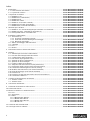 2
2
-
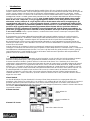 3
3
-
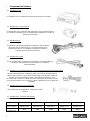 4
4
-
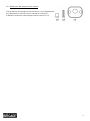 5
5
-
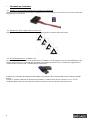 6
6
-
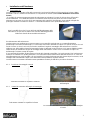 7
7
-
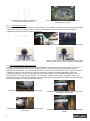 8
8
-
 9
9
-
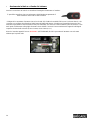 10
10
-
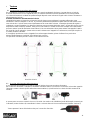 11
11
-
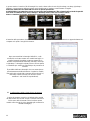 12
12
-
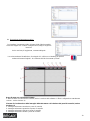 13
13
-
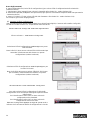 14
14
-
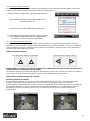 15
15
-
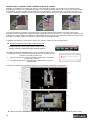 16
16
-
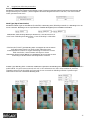 17
17
-
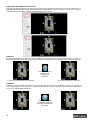 18
18
-
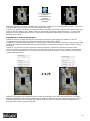 19
19
-
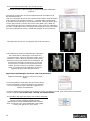 20
20
-
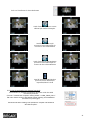 21
21
-
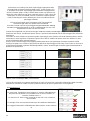 22
22
-
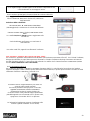 23
23
-
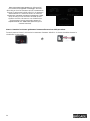 24
24
-
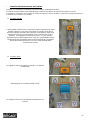 25
25
-
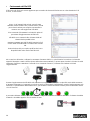 26
26
-
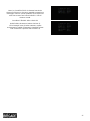 27
27
-
 28
28
-
 29
29
-
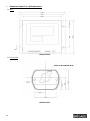 30
30
-
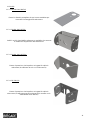 31
31
-
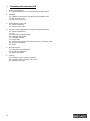 32
32
-
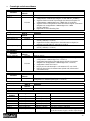 33
33
-
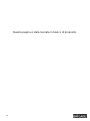 34
34
-
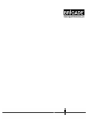 35
35
Brigade BN360 USB (4648D) Guida d'installazione
- Tipo
- Guida d'installazione
Documenti correlati
-
Brigade BN360-300-USB (5805) Installation & Operation Guide
-
Brigade BN360-200-USB (5210A) Installation & Operation Guide
-
Brigade BN360 USB v1.0 (4648A) Guida d'installazione
-
Brigade BN360-200-USB (5210B) Installation & Operation Guide
-
Brigade BN360-300 (5800) Manuale utente
-
Brigade BN360-200 (5200) Guida d'installazione
-
Brigade BN360-000 (4483B) Manuale utente
-
Brigade BN360-000 (4483A) Manuale utente
-
Brigade BE-145M (1348) Guida d'installazione
-
Brigade BE-964M (1354) Guida d'installazione